パソコン 2022年07月20日 11:00 編集
常時起動している汎用のデスクトップPCの電源が落ちていた。起動すると画面にCPU温度の警告が出てすぐにシャットダウンしてしまう。CPUのオーバーヒートが原因で強制シャットダウンしたようだ。
PCのケースを開けると、ファンは回ってはいるもののすごくうるさい。水冷のCPUクーラーだが、バラしてみるとラジエターにすごいほこりが付着している。掃除機でラジエターやファンに付いたほこりを吸い取ってから起動してみると、静かにはなったが水温は下がらない。OS起動しただけで90度台にまで上がっている。CPUクーラーのファンは動いているので、ポンプの方が止まっているのかもしれない。5年以上使っている水冷クーラーなので、寿命のようだ。
近くのパソコンショップに行ってCPUクーラーを探すが、水冷式は1万以上するものしか置いていなかった。今回は空冷式でしのぐことにする。選んだのはロングセラーの虎徹 MarkIIという製品。久しぶりの空冷だが思ったより静かでちゃんと冷える。サイドフロー方式のクーラーでヒートシンクの横にファンを固定するようになっている。空冷式なのでポンプ用の電源は必要ないため、CPUクーラー用の電源ソケットは1個余る。ヒートシンクの左右は余裕があり、ファン固定用のクリップも1組余っていたので、余っていたファンを反対側にも追加してみた。空気は同じ方向に流れるように取り付ける。負荷がかかったときの温度が若干低くなったような気もする。
PCのケースを開けると、ファンは回ってはいるもののすごくうるさい。水冷のCPUクーラーだが、バラしてみるとラジエターにすごいほこりが付着している。掃除機でラジエターやファンに付いたほこりを吸い取ってから起動してみると、静かにはなったが水温は下がらない。OS起動しただけで90度台にまで上がっている。CPUクーラーのファンは動いているので、ポンプの方が止まっているのかもしれない。5年以上使っている水冷クーラーなので、寿命のようだ。
近くのパソコンショップに行ってCPUクーラーを探すが、水冷式は1万以上するものしか置いていなかった。今回は空冷式でしのぐことにする。選んだのはロングセラーの虎徹 MarkIIという製品。久しぶりの空冷だが思ったより静かでちゃんと冷える。サイドフロー方式のクーラーでヒートシンクの横にファンを固定するようになっている。空冷式なのでポンプ用の電源は必要ないため、CPUクーラー用の電源ソケットは1個余る。ヒートシンクの左右は余裕があり、ファン固定用のクリップも1組余っていたので、余っていたファンを反対側にも追加してみた。空気は同じ方向に流れるように取り付ける。負荷がかかったときの温度が若干低くなったような気もする。
counter:2,978
パソコン 2018年06月29日 10:20 編集
Network Attached Storage
ネットワーク上の各ホストコンピュータからデータを保存・読み込みするために設置されたストレージ。単体のハードディスクのほかRAIDで構成されることが多い。見た目は通常のRAIDエンクロージャのように見えるが、CPUが入っていてOSもインストールされている。Linuxが使われることが多い。
ネットワーク上の各ホストコンピュータからデータを保存・読み込みするために設置されたストレージ。単体のハードディスクのほかRAIDで構成されることが多い。見た目は通常のRAIDエンクロージャのように見えるが、CPUが入っていてOSもインストールされている。Linuxが使われることが多い。
counter:4,985
PCオーディオ パソコン 2018年03月23日 16:38 編集
録画した映画の保存先としてSASエキスパンダー接続の外付けRAIDケース(ARC-4038)を使っているが、このケースの冷却ファンの音がけっこううるさい。2個目を追加してからは爆音に近く、オーディオも聴く部屋としては問題だなと思っていたのだが、結局隣の部屋に移動することにした。
もちろんRAIDに保存したデータはメインPCで再生できる必要があるので、ネットワークでつながっている必要がある。隣の部屋にはすでにNASを設置しており、その接続用にHUBも置いているので、これに接続することにする。RAIDはAdaptecのRAIDカードで構成しているので、RAIDカードが取り付けられるデスクトップPCが必要だ。会社で廃棄されたPCのうち、RAIDカードを装着するPCIエクスプレスのスロットが空いているものをもらってきた。
RAIDカードをメインPCから取り外してRAID用PCに取り付け、ドライバとユーティリティをインストールする。パソコンが変わったので、ディスクの管理で再度ドライブレターを指定する必要があるかと思ったが、なにもせずにドライブとして認識された。RAIDで構成されたドライブをすべて共有フォルダに設定するとメインPCからアクセスできるようになった。
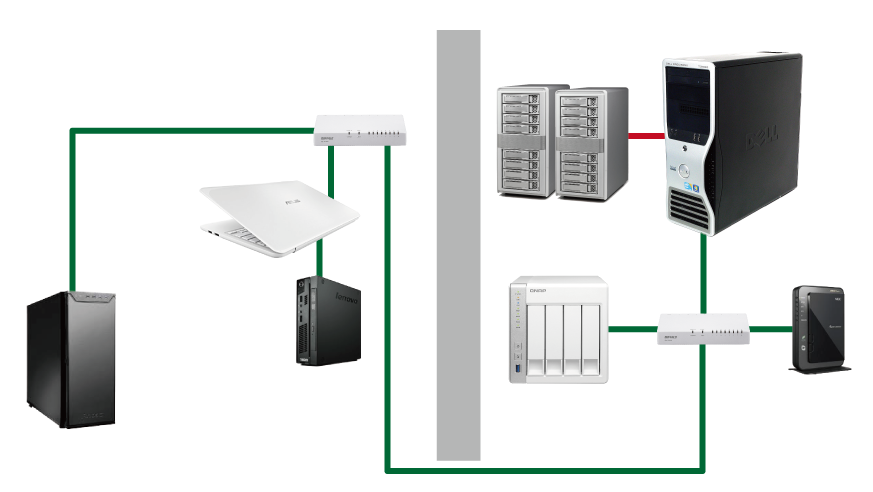
とはいってもメインPCの発するファンノイズは残ったままなのだが、RAIDケースの音に比べると静かなものだ。
counter:2,756
パソコン 2018年01月10日 11:37 編集
RAIDの容量が満杯になった。SASエキスパンダ対応のカードで構成しているRAIDのエンクロージャを追加することも考えたが、最近サンダーボルト接続のRAIDが主流になってきているようで、SAS用RAIDエンクロージャも数が減ってきているし、価格も高い。
それとメインPCに直接RAIDを接続しているが、エンクロージャーから発する音がけっこううるさい。現在の2個から3個に増えると当然さらにうるさくなると考えられる。そこで離れた場所に設置できるNASの導入を検討してみた。
導入するなら単体ディスクのようなものではなく、最低でもハードディスク4個ぐらい収容可能な大容量のものでないと意味がない。あまり安いものにするとトラブルが多いので、高価だがQNAPぐらいにはしておかないとRAIDを組んでもデータの保全に信頼が置けない。
counter:4,749
パソコン 2017年09月26日 18:40 編集
ノイズ対策については、現在あまりいい環境とはいえない。PC本体もさることながら、外付けRAIDボックスのファンノイズがけっこうなレベルだ。AdaptecのRAID7805でARC4036ML×2台でRAID、さらに外付けHDDケースのファンもけっこうな音を出している。QNAPのNASを導入してみて今更ながら気づいたが、NASだと別の部屋に置いて騒音を避けるということが可能になる。
RAID7805で構成しているRAIDはNASではないので、そのまま別の部屋に移動することはできない。
マルチレーンケーブルを伸ばせばできないことはないのだろうが、マルチレーンケーブルは伸ばすには太いし、伸ばせる距離も決まっていたと思う。値段も高い。
そこでひらめいたのが、別のPCにRAID7805とRAIDケースを移設し、別のPCごと他の部屋に移動してしまうという方法だ。PCをNAS代わりに使うということだ。
メインPCからは本来のスピードではアクセスできなくなるが、QNAPのNASの場合、100MB/秒程度のスピードは出ているので、動画再生にも支障はなさそうだ。
counter:3,453
パソコン 2017年02月15日 19:12 編集
現在arecaの ARC-4036 Expander2台で外付けRAIDを構成している。
ほこりがけっこうたまっていたので、古い方のARC-4036の電源を落としてHDDを取り外し、掃除機で清掃した。
しかしHDDを元に戻し、電源を入れるとARC-4036から「ピーピーピー」とアラーム音が!
この時点では、まだパソコンの電源は落としたままだ。
ひょっとしてパソコン起動したら収まるかもしれないと思って立ち上げてみたが、やむ気配はない。
このケースで構成しているRAIDは、正常に認識されている。
RAIDはAdaptecのARC-4036で構成しているので、AdaptecのRAIDユーティリティをインストールしている。これでアラームを止める設定か何かあったはずだと思って起動しようとするが、何故かログインできない。これは今回の件とは別にしょっちゅうRAIDユーティリティにアクセスできない事態が頻発している。おそらく、アンチウイルスのカスペルスキーが余計なことをしているのだと思う。
ARC-4036でアラーム音を出す場合もあるが、今回の場合、ARC-4036から鳴っているようだ。パソコンの電源を落とした状態、つまりARC-4036の電源も入っていない状態でも音がしている。
ARC-4036のどこかにアラームを止めるスイッチか何かないかと思って探してみたが、それらしきものはない。ARC-4036のマニュアルを見ても、アラーム音についての説明は見当たらない。
騒音の中での作業
アラーム音はけっこううるさい。原因が特定できるまでうるさい方のRAIDエンクロージャは電源を落としたままパソコンを使いたいところだが、このRAIDで構成しているドライブにTVTestなどのプログラムをインストールしており、ユーザードライブの一部もここに移動したりしている。つまり、電源落としたままだと、パソコンがまともに動かなくなってしまうということだ。
取りあえず問題のドライブから必要なフォルダを他のドライブにコピーしてそちらのフォルダを使用するよう設定を変更することにする。
コピーするためには当然アラーム音の出ているRAIDを起動していなければならないわけで、「ピーピーピーピー」鳴る中での作業だった。ずっと聞いていると頭が痛くなるので、ヘッドフォンをはめて作業した。
問題のケースは4TB HDD8個を入れて約24TBのストレージを構成しており、これが一時使えなくなってしまったわけだが、とりあえずなんとかパソコンが起動して、自動実行するアプリがまともに動く状態にまで設定変更した。
原因特定
ARC-4036を買ったオリオスペックに問い合わせのメールを送ったところ、おそらく電源ファンの不具合が原因だろうという返事が来た。調べてみると、確かに背面2個のファンの内1個が止まっていた。そういえばこのファンは購入当初から時々キュルキュルと鳴ってうるさいので交換したいという問い合わせをしたら、代理店に送って修理する必要があるという返事が来たことがあった。ファンは元々消耗品だが、最初から調子が悪かったのかもしれない。
通常だとケースをバラしてファンを交換すればいいのだろうが、ARC-4036の場合、特殊なねじが使ってあり、代理店修理になるとのことらしい。
代理店修理となると、時間も金もかかる。どうせ保証期間も過ぎているので、勝手にファンを交換してしまってもいいのかも知れないが、ねじを外す方法がわからないので、修理を依頼するしかなさそうだ。
counter:3,422
パソコン 2013年11月12日 18:57 編集
PCで映画を撮りだめするようになって、HDDを大量に使用するようになった。
HighPointのRAIDカードでRAID5を構成しているのだが、最近不安定になってきた。
現在使用しているのはRocketRAID2314というポートマルチプライヤ対応のカードだが、外部用のeSATAコネクタ4個のうち、2個がいまいち調子が悪い。1個は完全に死んでて1個はRAIDケースとの相性があるようだ。
RAIDはハードディスクの故障に対してはフォールトトレランスということだが、カードがいかれたら全データがパーになる。
現状だとカードが今ひとつ信頼できないので、更新を検討した。
しかし、探してみると要望にぴったり合うのがなかなかない。
まず、ポートマルチプライヤ対応というのが少ない。
以前、HighPointのポートマルチプライヤ対応のカードを試したことがあったが、いまいち不安定で、すぐに2314に戻したことがあった。ポートマルチプライヤもバージョン違いがあって、その互換性もあまりないようだ。
現在ポートマルチプライヤ対応ケースが4個あるが、このうち3個は古いバージョンで、1個が新しいバージョンっぽい。
ということは、新しいポートマルチプライヤ対応のRAIDカードを買っても、3個のケースが使えない可能性が高い。
ポートマルチプライヤも潮時かな・・・
会社で使っているマルチレーンのRocketRAID2522は割と調子が良い。
マルチレーンに変えるか。
マルチレーンのRAIDカードは結構あるが、やはりだいぶ高くなる。それと内蔵ディスク用がほとんどで、外部RAIDケースで使えるものは数が少ない。
手頃な価格のものというと、やはりHighPoint製品になってしまう。
RocketRAID2744というのが、外部マルチレーンのコネクタが4個あって最大16個のハードディスクが接続できる。
現在のRR2314では14個のディスクをつないでいるので、やはりこれくらいは必要だ。
16ポート使えて48,800円と値段も手頃だ。同じHighPointのRocketRAID4522は外部8ポートしかないのに、79,800円もする。
複数のデバイスをデイジーチェーンのように接続できるSASエキスパンダに対応しているので、それを利用すれば16ポート分以上接続可能なのだろうが、そのためにはSASエキスパンダ対応の高価なケースを使ったり、エキスパンダキットを導入したりとさらに出費が必要なようだ。
後述するようにマルチレーンケースも安価に済ませたいので、SASエキスパンダはなしということにする。
マルチレーン方式のRAIDカードを使うということは、HDDケースもそれに対応したものが必要だ。現在のポートマルチプライヤケースのアダプタをマルチレーンに交換するという方法もあるかもしれないが、大変そうだ。
しかし、出来合いのマルチレーンケースは結構高い。安いのでも、4個入りで29,800円もする。
HighPointのRAIDカードはEFIマザーボードで不具合が出るという話を聞いたので、オリオスペックにどういう問題があるのか聞いてみたら、「認識しなかったり、接続が切れる場合がある」ということで、かなり大きな問題があるようだ。やはり避けた方が無難のようだ。
しかし、HighPoint以外で外付けminiSASコネクタ4個あるRAIDカードは少なく、あってもかなり高価になる。しかし、調べているうちにわかったことがある。
カードはAdaptecのASR-7805 SGL これは内部用8ポート、コネクタ形式は内部用のSFF-8643で、これが2個ある。内部用のSFF-8643を外部用のSFF-8087に変換するケーブルを経由してSFF-8087コネクタ×2個のブラケットにつなぎ、外部対応にする。
エンクロージャはSASエキスパンダ対応のareca ARC-4036 Expander
普通のマルチレーン対応ケースに比べて2倍近くするが、コネクタの少ない安価なRAIDカードでも多数のHDD接続が可能になることと、SASエキスパンダを使った方が通常のマルチレーンより信号的に安定しているらしいということで、ちょっと無理をした。
当初、ポートマルチプライヤで使用している14個以上のHDDを接続できるよう8個収容できるエンクロージャを2個買う予定だったが、予算オーバーしたので1個しか買えなかった。
2個目が買えるまでは、ポートマルチプライヤ用のケースを併用して容量を確保するしかない。
ポートマルチプライヤRAIDや内蔵、外付けHDD合わせて25TBのストレージに約22TBのデータを保存していた。このデータを保持したままマルチレーン方式RAIDに移行するには、結構根気のいる作業だった。
HighPointとAdaptecのRAIDカード共存は一時的にも難しいだろうと思ったので、とりあえずHighPointのRAIDのデーはすべて他のディスクに移動してRAIDを解除することにした。
14個のディスクをすべて使ってRAIDを構成していたら厳しかったと思うが、幸い2TBディスクのみのRAIDと1TBディスクのみの別のRAIDを作っていたので、以下の手順でデータを避難できた。
AdaptecのRAIDカードは日本語のマニュアルがあるが、areca ARC-4036 Expanderは英語のマニュアルしかない。それほど込み入った問題はないだろうが、事前にマニュアルを訳しておいた。
用意した2TBディスク(すべてシーゲートのST2000DM)を1個ずつARC-4036 Expanderのトレイに固定して本体に装着。ARC-4036 Expanderは、やはり高いだけあって工作精度が高そうな感じ。センチュリーやスターダムのケースに比べてトレイと本体の隙間が狭い感じ。しかし、見た目はプラスチックっぽい部分が安っぽい印象。
続いてAdaptecのASR-7805 SGLをインストールする。
現在使用しているマザーボードP8Z77-VはPCI Express x16スロットが3個ある。
1個目はもちろんビデオカードで2個目にHighPointのカードを挿していた。これを抜いてAdaptecのカードを挿すわけだが、1個余っているので、とりあえずHighPointカードは3個目のスロットに挿してみた。
Adaptecのカードには内部-外部変換ケーブルを挿して外部ポート出し用のブラケットにつなぐ。この外部用ブラケットはかなりしっかり作ってあるようだが、まったく変形しないので、PCの背面にしっかり固定できない。変換ケーブルは2本買ったが、とりあえず使用するのはポート1個のみ。RAIDカードとエンクロージャをケーブル2本でつなげばトラフィックが広がるのだろうが、オリオスペックによると、HDD8個のRAIDでは最大速で1,000MB/s程度とSASケーブル1本最大速度2,000MB/sを超えないので、1本で充分だろう。
接続が終わると、Windowsを起動。手順に従ってドライバをインストールし、再起動する。しかし、再起動するとマウスがほとんど動かないという症状が発生した。マウスもほとんど動かないので、ユーティリティのインストールもままならない。これはやはりRAIDシステムの競合による副作用か。HighPointはあきらめて取り外すことにした。
HighPointのRAIDカードでRAID5を構成しているのだが、最近不安定になってきた。
現在使用しているのはRocketRAID2314というポートマルチプライヤ対応のカードだが、外部用のeSATAコネクタ4個のうち、2個がいまいち調子が悪い。1個は完全に死んでて1個はRAIDケースとの相性があるようだ。
RAIDはハードディスクの故障に対してはフォールトトレランスということだが、カードがいかれたら全データがパーになる。
現状だとカードが今ひとつ信頼できないので、更新を検討した。
しかし、探してみると要望にぴったり合うのがなかなかない。
まず、ポートマルチプライヤ対応というのが少ない。
以前、HighPointのポートマルチプライヤ対応のカードを試したことがあったが、いまいち不安定で、すぐに2314に戻したことがあった。ポートマルチプライヤもバージョン違いがあって、その互換性もあまりないようだ。
現在ポートマルチプライヤ対応ケースが4個あるが、このうち3個は古いバージョンで、1個が新しいバージョンっぽい。
ということは、新しいポートマルチプライヤ対応のRAIDカードを買っても、3個のケースが使えない可能性が高い。
ポートマルチプライヤも潮時かな・・・
マルチレーンカード
会社で使っているマルチレーンのRocketRAID2522は割と調子が良い。
マルチレーンに変えるか。
マルチレーンのRAIDカードは結構あるが、やはりだいぶ高くなる。それと内蔵ディスク用がほとんどで、外部RAIDケースで使えるものは数が少ない。
手頃な価格のものというと、やはりHighPoint製品になってしまう。
RocketRAID2744というのが、外部マルチレーンのコネクタが4個あって最大16個のハードディスクが接続できる。
現在のRR2314では14個のディスクをつないでいるので、やはりこれくらいは必要だ。
16ポート使えて48,800円と値段も手頃だ。同じHighPointのRocketRAID4522は外部8ポートしかないのに、79,800円もする。
複数のデバイスをデイジーチェーンのように接続できるSASエキスパンダに対応しているので、それを利用すれば16ポート分以上接続可能なのだろうが、そのためにはSASエキスパンダ対応の高価なケースを使ったり、エキスパンダキットを導入したりとさらに出費が必要なようだ。
後述するようにマルチレーンケースも安価に済ませたいので、SASエキスパンダはなしということにする。
マルチレーンケース
マルチレーン方式のRAIDカードを使うということは、HDDケースもそれに対応したものが必要だ。現在のポートマルチプライヤケースのアダプタをマルチレーンに交換するという方法もあるかもしれないが、大変そうだ。
しかし、出来合いのマルチレーンケースは結構高い。安いのでも、4個入りで29,800円もする。
HighPointはNG!
HighPointのRAIDカードはEFIマザーボードで不具合が出るという話を聞いたので、オリオスペックにどういう問題があるのか聞いてみたら、「認識しなかったり、接続が切れる場合がある」ということで、かなり大きな問題があるようだ。やはり避けた方が無難のようだ。
しかし、HighPoint以外で外付けminiSASコネクタ4個あるRAIDカードは少なく、あってもかなり高価になる。しかし、調べているうちにわかったことがある。
- 内部用RAIDカードでも、SAS変換ケーブルと外付け用ブラケットを組み合わせることで内部用RAIDカードも外付け用に使えるということ。
- SASエキスパンダを使えば、SASコネクタが少なくとも多数のHDDを接続することが可能であること。
AdaptecとAreca
カードはAdaptecのASR-7805 SGL これは内部用8ポート、コネクタ形式は内部用のSFF-8643で、これが2個ある。内部用のSFF-8643を外部用のSFF-8087に変換するケーブルを経由してSFF-8087コネクタ×2個のブラケットにつなぎ、外部対応にする。
エンクロージャはSASエキスパンダ対応のareca ARC-4036 Expander
普通のマルチレーン対応ケースに比べて2倍近くするが、コネクタの少ない安価なRAIDカードでも多数のHDD接続が可能になることと、SASエキスパンダを使った方が通常のマルチレーンより信号的に安定しているらしいということで、ちょっと無理をした。
当初、ポートマルチプライヤで使用している14個以上のHDDを接続できるよう8個収容できるエンクロージャを2個買う予定だったが、予算オーバーしたので1個しか買えなかった。
2個目が買えるまでは、ポートマルチプライヤ用のケースを併用して容量を確保するしかない。
データの移動
ポートマルチプライヤRAIDや内蔵、外付けHDD合わせて25TBのストレージに約22TBのデータを保存していた。このデータを保持したままマルチレーン方式RAIDに移行するには、結構根気のいる作業だった。
HighPointとAdaptecのRAIDカード共存は一時的にも難しいだろうと思ったので、とりあえずHighPointのRAIDのデーはすべて他のディスクに移動してRAIDを解除することにした。
14個のディスクをすべて使ってRAIDを構成していたら厳しかったと思うが、幸い2TBディスクのみのRAIDと1TBディスクのみの別のRAIDを作っていたので、以下の手順でデータを避難できた。
- 1TBで構成していたRAIDに保存されたデータを予備のディスクに移動した上でRAIDを解除して各ディスクをとりあえずのデータ保存のため、通常の単体ディスクとしてフォーマット
- 2TBで構成されたRAIDのデータを移動する。単体のディスクに移動
- RAIDに保存されたデータをすべて他のディスクに移動したらすべてのRAIDを削除
AdaptecのRAIDカードは日本語のマニュアルがあるが、areca ARC-4036 Expanderは英語のマニュアルしかない。それほど込み入った問題はないだろうが、事前にマニュアルを訳しておいた。
- 背面の4個のSASポートは上からSASホストポート0、1、SASエキスパンダポート0、1で、基本接続はSASホストポート0に接続する。ケーブルを2本使ってSASホストポート1にもつなぐとパフォーマンス接続になるらしい。
マニュアルではよくわからなかったが、2個目のエンクロージャは、1個目のSASエキスパンダポートから2個目のSASホストポートにつなげば良さそうだ。 - フロントには各ディスクごとにアクセスLEDとエラーLEDがあり、点滅パターンによってディスクのアクセス、ディスクの有り無し、ノーマル状態かエラー状態かリビルド状態を表す。
- 背面のホストポート、エキスパンダポートにも各ポートごとにそれぞれリンクLED、アクセスLEDがあり、点滅パターンによって接続されたリンクの数、アクセス状態を表す。
- ディスクをトレイに固定する場合はトレイを裏返しに伏せた状態でねじを固定する。しっかり固定しておかないとノイズが発生する場合があるので注意。
用意した2TBディスク(すべてシーゲートのST2000DM)を1個ずつARC-4036 Expanderのトレイに固定して本体に装着。ARC-4036 Expanderは、やはり高いだけあって工作精度が高そうな感じ。センチュリーやスターダムのケースに比べてトレイと本体の隙間が狭い感じ。しかし、見た目はプラスチックっぽい部分が安っぽい印象。
続いてAdaptecのASR-7805 SGLをインストールする。
現在使用しているマザーボードP8Z77-VはPCI Express x16スロットが3個ある。
1個目はもちろんビデオカードで2個目にHighPointのカードを挿していた。これを抜いてAdaptecのカードを挿すわけだが、1個余っているので、とりあえずHighPointカードは3個目のスロットに挿してみた。
Adaptecのカードには内部-外部変換ケーブルを挿して外部ポート出し用のブラケットにつなぐ。この外部用ブラケットはかなりしっかり作ってあるようだが、まったく変形しないので、PCの背面にしっかり固定できない。変換ケーブルは2本買ったが、とりあえず使用するのはポート1個のみ。RAIDカードとエンクロージャをケーブル2本でつなげばトラフィックが広がるのだろうが、オリオスペックによると、HDD8個のRAIDでは最大速で1,000MB/s程度とSASケーブル1本最大速度2,000MB/sを超えないので、1本で充分だろう。
接続が終わると、Windowsを起動。手順に従ってドライバをインストールし、再起動する。しかし、再起動するとマウスがほとんど動かないという症状が発生した。マウスもほとんど動かないので、ユーティリティのインストールもままならない。これはやはりRAIDシステムの競合による副作用か。HighPointはあきらめて取り外すことにした。
counter:3,234
パソコン 2009年04月20日 17:45 編集
電源が入らない!!
久しぶりに大きなトラブルに遭遇。
朝、会社に行ったら常時稼働しているはずのP5B-V@SOLOがダウンしている。ダウンしているというのはこれまでも何回かあったが、今回は起動しようとしても起動しない。BIOSどころかモニターにも何も映らないし、電源LEDもつかない。
ケースのふたを開けてみると、マザーボードの通電LEDは点灯している。マザーボードまで電気は来ているようだ。
電圧が低くなっていると起動しない場合があるので、電源コンセントの差し込みをいろいろ変えたり、壁に直接差してもみたが変わらない。全てのケーブルを外して1時間放置、内蔵電池交換、CMOSクリアとやってみたが、やはり起動しない。
ビデオカード、メモリを1個ずつ取り外してみてもやはり起動しない。
LANカードなど、拡張カードをすべて取り外してみたがそれでも起動しない。
最後にハードディスクやDVDドライブのSATAケーブル、さらにフロッピードライブのケーブルも全部外してみたが、やはり起動しない。
この時点で、原因はマザーボードか、電源しかないと判断した。(これが実は間違いだったのだが・・・)
早急に復旧しないと仕事に差し支えるが、私物のPCで、会社で契約している保守の対象にもしていないで、自分で何とかするしかない。
マザーボードか、電源の故障と判断したので、手っ取り早く新しいのに交換することにする。これを機会にCore i7に乗り換えようかとも考えたが、CPUまで交換するとさすがに出費がかさむので、P5B-Vと同じLGA775対応のボードにする。
近くのパソコンショップでギガバイトのGA-EP45-UD3R Rev.1.0(\13,880)と、恵安のKEP570W(\7,980)を購入。
組みたて
SOLOはマザーボードを外さないと、電源の取り外しができないので、先に電源のKEP570Wを取り付ける。今回のは570Wで前のAntecのは450Wだったので、多少は余裕が出るのかな。
マザーボードを取り付ける前に、先にCPUを取り付ける。ASUSのCPUクーラーArctic Squqreを使っていたので、一緒に移動する。CPUクーラーの取り付けかたは完全に忘れていたので、取説はやはり保存しておかないといけないと思った。CPUとクーラーの接触面に張り付いていたグリスは一応専用クリーナーできれいに拭き取った上で、新しいマザーボードに取り付ける。
ケース背面のIOパネルを交換し、GA-EP45-UD3Rを取り付ける。メモリをつけた状態で、起動テストをしてみたが、当然普通に起動する。
問題発生
これで、後はもとどおり接続すれば問題ないと思って、すべて接続してから電源ボタンを押してみると・・・ 起動しない!
やばい。ということは、起動しない原因は今回交換したマザーボード、電源以外にあって、今またそれをつないでしまったということだ。
マザーボード、電源以外には問題ないとさっき確認したはずなのに、なぜ?と思いつつひとつずつデバイスを外してみる。
LANカード外しても 起動しない
ビデオカード外しても 起動しない
フロッピーのケーブル外しても 起動しない。
ハードディスクのSATAケーブル外しても 起動しない。
DVDドライブのSATAケーブル外しても 起動しない。
フロントパネル用のUSBやIEEE1394コネクタのケーブルを抜いても 起動しない。
ということは、残るのはCPU? いや、しかしメモリだけ接続した状態でちゃんと起動したからCPUということはあり得ない。
マザーボードにつながっているものはもう何もないが、あと可能性があるとしたら電源ケーブルと思って、ハードディスクの電源ケーブルをひとつずつ外して起動テストしてみた。
1個目を外す 起動しない
2個目を外す 起動しない
3個目を外す 起動した!!
「おまえか!」思わず叫んでしまった。
HDT725032VLA360が犯人だった。
最初からHDT725032VLA360が原因とわかっていれば、マザーボードや電源を買う必要もなかったということになる。
最初の問題箇所の切り分けで、ハードディスクのSATAケーブルだけを外して良否をチェックしたのが失敗の原因ということだろう。ちなみに、4ピンの電源コネクタに電源ケーブルを差しても起動しなかった。いずれにしても使えないので廃棄することにする。幸いこのHDDはバックアップの保存にしか使っていなかったので、失ったデータはない。
手を抜いたせいで、余計な出費がかさんでしまったが、いい勉強になった。
教訓
問題切り分けの際は、手を抜かず、ひとつずつ確実にチェックする。
マザーボードへの接続で毎回一番手を焼くのが小さいピンが並んだコネクタ(ギガバイトではヘッダと説明されている)に細いケーブルを差し込む作業だ。
拡張カードやハードディスクの電源、SATAケーブルをつなぐ前なら、割とマザーボード上がすっきりしているのでそれほどでもないのだが、刺す場所を間違えて後で差し替えるとなると、他のケーブルが基盤上を覆ってしまったり、拡張カードで指を入れる隙間が亡くなってしまっていたりするので、かなりやりにくい。
LED表示や起動、リセットスイッチなどのフロントパネル関係はケースからのケーブルがそれぞれバラバラになっていて、1本ずつ刺さなければならないので特にやりにくい。
+-を間違えるとまずいのだが、ケースから出ているケーブルには+-が表記されていないので、案の定、HDDアクセスLEDのケーブルを逆に刺してしまったようだ。
それとSOLOの電源LED用ケーブルは3ピンだったのだが、マザーボードのコネクタの方は2ピンになっているので刺せなかった。3ピン→2ピンのコネクタがあればなんとかなると思うが。ケースファンについていたのがなかったっけ。
・・・と思ったら、フロントパネルコネクタのすぐ近くに電源LED用の3ピンコネクタがあった(^^;;
起動
トラブル原因のHDDを外して無事PCも起動。
これでP5B-V@SOLOではなく、GA-EP45@SOLOになったということか。
USBマウスとキーボードが使えないのでBIOSを見たら、無効になっていたので、有効にする。マザーボード付属のディスクからドライバ関係をインストールする。チップセットドライバやアプリケーションがあるが、とりあえずチップセットドライバだけインストールする。
マザーボードを変えたので、Windowsの再アクティベーションを求められるかなと思ったが、特に何もなかった。マザーボード以外は前と同じだからそんなものなのかな?
counter:2,432
パソコン 2009年04月20日 17:34 編集
ちょっと暑い日もあるので、パソコンの温度も上がってきた。
ハードディスクの温度も40℃前後だったのが、45℃前後になり、50℃近くまであがってきた。ちょっと上がりすぎかなと思ってパソコン背面の吹き出しに手をかざすと、かなり熱いし、風が弱い。これまであまり熱くなったこともない電源もかなり熱を持っている。
背面のファンを見てみると、回転にムラがあって、今にも止まりそうだ。風速を3段階に切り替えられるスイッチが付いているが、最速にしないと本当に止まってしまう。
パソコンを止めて、プロペラ部分を見てみるとホコリだけでなく、ベタつくものが付着している。ファンを手で回転させてみるとなんか抵抗があって重い。職場で使っているスプレー糊が原因かもしれない。
分解掃除してみようかと思ったが、バラしかたがわからないので、新しいファンに付け替えることにする。パソコンショップで探すと意外と高い。12センチタイプだと最低でも1000円台、高いのは3000円台、4000円台のものもある。職場のPCなので、静音の必要はないが、あまりケチってまたすぐに止まっても困るので、3000円台の山洋電機San Ace120というファンを購入。
P5B-Vのケースファンコネクタは3ピンだが、このファンの差し込みは4ピン、ありゃ間違えたかなと思ったが、1ピン余ってもさせるようだ。
パソコンを起動してみると、さすがに勢いよく回る。背面ファンと電源からの排気温度もかなり涼しくなった。ハードディスクも30℃台まで下がった。CPUの温度も負荷をかけないときには30℃台まで下がるようになった。
ハードディスクの温度も40℃前後だったのが、45℃前後になり、50℃近くまであがってきた。ちょっと上がりすぎかなと思ってパソコン背面の吹き出しに手をかざすと、かなり熱いし、風が弱い。これまであまり熱くなったこともない電源もかなり熱を持っている。
背面のファンを見てみると、回転にムラがあって、今にも止まりそうだ。風速を3段階に切り替えられるスイッチが付いているが、最速にしないと本当に止まってしまう。
パソコンを止めて、プロペラ部分を見てみるとホコリだけでなく、ベタつくものが付着している。ファンを手で回転させてみるとなんか抵抗があって重い。職場で使っているスプレー糊が原因かもしれない。
分解掃除してみようかと思ったが、バラしかたがわからないので、新しいファンに付け替えることにする。パソコンショップで探すと意外と高い。12センチタイプだと最低でも1000円台、高いのは3000円台、4000円台のものもある。職場のPCなので、静音の必要はないが、あまりケチってまたすぐに止まっても困るので、3000円台の山洋電機San Ace120というファンを購入。
P5B-Vのケースファンコネクタは3ピンだが、このファンの差し込みは4ピン、ありゃ間違えたかなと思ったが、1ピン余ってもさせるようだ。
パソコンを起動してみると、さすがに勢いよく回る。背面ファンと電源からの排気温度もかなり涼しくなった。ハードディスクも30℃台まで下がった。CPUの温度も負荷をかけないときには30℃台まで下がるようになった。
counter:3,740
パソコン 2009年04月20日 17:31 編集
Vista入れてみて、決定的に使えないということはないが、いろいろと使いづらい事柄があったので、XPに戻すことにする。Vistaの方もせっかく環境を整えたので、Vistaをインストールしたハードディスクはそのままにして、以前使っていたXPのパソコンからハードディスクをP5B-V@SOLOに移設。ゼロから環境を作り直すのは面倒なので、以前使っていた環境をそのまま再現しようという狙い。そのままでは起動できないので、新たにXPを購入。P5B-V内蔵のビデオチップではやはり物足りなくなってきたので、ついでにグラフィックスカードも購入。ASUSのEN7900GS/2DHT/256Mが人気が高いようだが、XPを買う予定のパソコン工房では扱っていないようなので、同じGeForce7900搭載のGF P79GS-SP/256D3(GALAXY)にする。
まずはVista環境のままでグラフィックカードをインストール。付属のCD-ROMでドライバをインストールしようとするとうまくいかない。Vistaには対応してないのか。しょうがないので、NVIDIAからVista用のドライバをダウンロードしてインストール。Vistaのエクスペリエンスインデックスのスコアを見てみると、3.**とボトルネックになっていたグラフィックスのスコアが、一気に5.9まで上がった。
次にXPをインストール。BIOSを見てみると、XPの入ったHDDは起動優先順位の一覧の中にない。BOOTメニューのハードディスクの項目で1次ディスクに指定したドライブしか、起動ドライブにならないようだ。なので、XPのHDDを1次ディスクに指定する。ということは、VistaのHDDは起動ドライブから外れてしまうということで、普通のデュアルブートはできないということになる。*1まあ、Vistaはそう滅多に使わないだろうし、他のPCに移してしまうかもしれないのでいいけど。
XPも(同時に購入したパーツをつないでないとインストールできないが標準版より安い)DSP版にする。抱き合わせのパーツは、さすがにフロッピーはやめて、メモリリーダーにする。
メモリリーダーを装着し、起動優先順位を変更して再起動すると、XPが起動。ログインしようとするとライセンス認証ウイザードが起動する。プロダクトキーの変更をクリックして、新たに購入したXPのプロダクトキーを入力する。
このあたりからうろ覚えだが、インストールIDとかいうのが表示されて、画面に表示される電話番号に電話してインストールIDをプッシュホンで入力する。
すると、電話で認証IDを伝えてくるので、パソコン画面に打ち込む。これでライセンス認証が終わってXPが使えるようになる。結構面倒だが、XPを再インストールして、ゼロから環境を作り直すよりは、はるかに楽だ。購入したXPはCD-ROMを使う必要さえなかった。
認証が終わってログインすると、当たり前だが以前使っていたPCのデスクトップになっている。デバイス関係は以前のPCと変わっているので、新しいハードウェアが検出されましたというダイアログがやたら出まくる。ひとつひとつドライバをインストールしてやる。GF P79GS-SP/256D3のドライバは付属のCD-ROMからインストールできた。ソフトウェア関係は、ほとんどそのままの状態で使用できたが、アンチウイルスソフトのAVGだけがエラーが出てうまく動かないので、再インストールした。
*1 VistaのあとにXPをインストールすると、ブートセクタがXP用に書き換えられてしまうかららしい。
まずはVista環境のままでグラフィックカードをインストール。付属のCD-ROMでドライバをインストールしようとするとうまくいかない。Vistaには対応してないのか。しょうがないので、NVIDIAからVista用のドライバをダウンロードしてインストール。Vistaのエクスペリエンスインデックスのスコアを見てみると、3.**とボトルネックになっていたグラフィックスのスコアが、一気に5.9まで上がった。
次にXPをインストール。BIOSを見てみると、XPの入ったHDDは起動優先順位の一覧の中にない。BOOTメニューのハードディスクの項目で1次ディスクに指定したドライブしか、起動ドライブにならないようだ。なので、XPのHDDを1次ディスクに指定する。ということは、VistaのHDDは起動ドライブから外れてしまうということで、普通のデュアルブートはできないということになる。*1まあ、Vistaはそう滅多に使わないだろうし、他のPCに移してしまうかもしれないのでいいけど。
XPも(同時に購入したパーツをつないでないとインストールできないが標準版より安い)DSP版にする。抱き合わせのパーツは、さすがにフロッピーはやめて、メモリリーダーにする。
メモリリーダーを装着し、起動優先順位を変更して再起動すると、XPが起動。ログインしようとするとライセンス認証ウイザードが起動する。プロダクトキーの変更をクリックして、新たに購入したXPのプロダクトキーを入力する。
このあたりからうろ覚えだが、インストールIDとかいうのが表示されて、画面に表示される電話番号に電話してインストールIDをプッシュホンで入力する。
すると、電話で認証IDを伝えてくるので、パソコン画面に打ち込む。これでライセンス認証が終わってXPが使えるようになる。結構面倒だが、XPを再インストールして、ゼロから環境を作り直すよりは、はるかに楽だ。購入したXPはCD-ROMを使う必要さえなかった。
認証が終わってログインすると、当たり前だが以前使っていたPCのデスクトップになっている。デバイス関係は以前のPCと変わっているので、新しいハードウェアが検出されましたというダイアログがやたら出まくる。ひとつひとつドライバをインストールしてやる。GF P79GS-SP/256D3のドライバは付属のCD-ROMからインストールできた。ソフトウェア関係は、ほとんどそのままの状態で使用できたが、アンチウイルスソフトのAVGだけがエラーが出てうまく動かないので、再インストールした。
*1 VistaのあとにXPをインストールすると、ブートセクタがXP用に書き換えられてしまうかららしい。
counter:2,700
パソコン 2009年04月20日 17:30 編集
BIOS関係のパッチファイルのインストールが面倒だったので、忘れないようにメモしておく。
ASUSのマザーボードP5B-VのQファンのパッチが公開されていた。Qファンは確かに動作が怪しいところがあるので、これを当てると改善されるかもしれないと思い、インストールすることにする。通常のBIOSのアップデートだとWindows上から更新できるユーティリティもあるのだが、パッチとなると、けっこう面倒そうだ。
ASUSで公開されているのはパッチファイルのアーカイブと英文の簡単な説明のみ。英文の説明によると、ブートできるUSBペンドライブ(USBメモリのことか?)、あるいはフロッピーにパッチファイルをコピーして、USBドライブかフロッピーからDOS起動し、パッチファイルを実行しろということらしい。BIOSを書き換えるので、Windows起動した状態ではできないのだろう。
フロッピーの場合、起動ディスクとパッチファイルをコピーするフロッピーの2枚必要らしい。それでもフロッピー使う方が簡単そうなので、フロッピーを準備する。1枚をMS-DOS起動ディスクにフォーマットして、もう1枚にパッチファイルをコピーする。
ところが、なんと、フロッピーの容量が足りないのでコピーできない!! 空のフロッピーのはずなのにおかしいと思って容量を調べてみると、フロッピー全体の容量が1457664バイトなのに対してパッチファイルは1468645バイトもある。これでは確かにコピーできないだろう。これはどういうことだろう。外国のフロッピーは容量が大きいのだろうか・・・
フロッピーから起動し、DOSコマンドでUSBメモリに移動してパッチファイルが実行できないかなどと思い、やってみたがやはりうまくいかない。
となるともうひとつの方法、USBメモリからの起動しかないが、これがよくわからない。
フロッピーだとフォーマットの際、"MS-DOS起動ディスクをつくる"というオプションを選べば、MS-DOSの起動ディスクが作れるが、USBメモリの場合は普通のフォーマットしかできないようだ。起動フロッピー内のファイルをUSBメモリにコピーしただけではダメのようだし・・・
WEBで調べるとUSBメモリを起動用にフォーマットするというソフトがあるようだ。
http://h50146.www5.hp.com/support/softpaq/dt/SP27213.htmlのWindows-based Format Utility for HP Drive Key or DiskOnKey USB Device
このソフトで"Create a DOS startup disk"をチェックする。"using DOS system files located at"という指定項目があったので起動フロッピーディスクの入ったドライブを指定してフォーマットしてみたが、なぜかファイルはコピーされないようだ。なので手動で起動フロッピー内のファイルを全部コピーする。
もちろん、問題のQファンパッチファイルもフォルダごとコピーしておく。
USBメモリからの起動を試してみる。
再起動して、BIOS画面を見てみると、Boot(起動)メニューのBoot Device Priority(起動優先順位)を見てみると、USBメモリらしきものは見あたらない。ここで通常の起動ハードディスクよりUSBメモリの順位を上位にしておかないとUSBからの起動はできないが、ないものを指定はできない。
Bootメニューのハードディスクという項目を見ると、そこにUSBメモリらしきものがあった。ここでUSBメモリを一次ディスクに指定し、再度Boot Device Priorityを見るとUSBメモリが指定できるようになった。ハードディスクの項目で一次ディスクに指定したドライブだけが起動ドライブに指定できるようだ。2種類のOSを別のハードディスクに入れてマルチブートしたい場合もいちいちBIOS設定変えなければいけないのだろうかと思ったが、今はとりあえずUSBメモリからの起動が先決なので、USBメモリをフロッピーの次の2番目に指定して再起動する。
すると、めでたくUSBからDOS起動に成功!
パッチファイルの説明通り
と打ち込んでP5BVディレクトリに移動し、
と打ち込むと、無事にパッチファイルが開始された。
実は実際にダウンロードしたパッチファイルのアーカイブを解凍すると
P5BV_QFanFIXという名前のフォルダができる。このままUSBメモリにコピーすると
DOSではP5BV_Q~1と認識されるので、DOSコマンドでは
cd P5BV_Q~1
と打ってP5BV_QFanFIXディレクトリに移動するよう説明されている。
ところがウチのキーボードでは、DOSモードで ~(チルダ)が打てない(^^;;
どうもDOSモードでは日本語キーボードでも英語キーボードと認識されているためのようだ。
ほかの文字も日本語キーボードとは違う文字が入力されてしまうようだ。
文字 キー
バックスラッシュ(\) む
アンダーバー(_) Shift+ほ
マイナス(-) ほ
コロン(:) Shift+れ
セミコロン(;) れ
プラス(+) Shift+へ
イコール(=) へ
ピリオド(.) る
カンマ(、) ね
クオーテーション(') け
ダブルクオーテーション(") Shift+け
のようになっているようだ。
そして~(チルダ)を打つ方法は結局わからなかったので、チルダを打たずにすむようディレクトリ名を短くしたということだ。
うーん、パッチファイルをインストールするだけでもいろいろあるもんだ。勉強になった。
ASUSのマザーボードP5B-VのQファンのパッチが公開されていた。Qファンは確かに動作が怪しいところがあるので、これを当てると改善されるかもしれないと思い、インストールすることにする。通常のBIOSのアップデートだとWindows上から更新できるユーティリティもあるのだが、パッチとなると、けっこう面倒そうだ。
ASUSで公開されているのはパッチファイルのアーカイブと英文の簡単な説明のみ。英文の説明によると、ブートできるUSBペンドライブ(USBメモリのことか?)、あるいはフロッピーにパッチファイルをコピーして、USBドライブかフロッピーからDOS起動し、パッチファイルを実行しろということらしい。BIOSを書き換えるので、Windows起動した状態ではできないのだろう。
フロッピーに入らない!
フロッピーの場合、起動ディスクとパッチファイルをコピーするフロッピーの2枚必要らしい。それでもフロッピー使う方が簡単そうなので、フロッピーを準備する。1枚をMS-DOS起動ディスクにフォーマットして、もう1枚にパッチファイルをコピーする。
ところが、なんと、フロッピーの容量が足りないのでコピーできない!! 空のフロッピーのはずなのにおかしいと思って容量を調べてみると、フロッピー全体の容量が1457664バイトなのに対してパッチファイルは1468645バイトもある。これでは確かにコピーできないだろう。これはどういうことだろう。外国のフロッピーは容量が大きいのだろうか・・・
フロッピーから起動し、DOSコマンドでUSBメモリに移動してパッチファイルが実行できないかなどと思い、やってみたがやはりうまくいかない。
USBで起動
となるともうひとつの方法、USBメモリからの起動しかないが、これがよくわからない。
フロッピーだとフォーマットの際、"MS-DOS起動ディスクをつくる"というオプションを選べば、MS-DOSの起動ディスクが作れるが、USBメモリの場合は普通のフォーマットしかできないようだ。起動フロッピー内のファイルをUSBメモリにコピーしただけではダメのようだし・・・
WEBで調べるとUSBメモリを起動用にフォーマットするというソフトがあるようだ。
http://h50146.www5.hp.com/support/softpaq/dt/SP27213.htmlのWindows-based Format Utility for HP Drive Key or DiskOnKey USB Device
このソフトで"Create a DOS startup disk"をチェックする。"using DOS system files located at"という指定項目があったので起動フロッピーディスクの入ったドライブを指定してフォーマットしてみたが、なぜかファイルはコピーされないようだ。なので手動で起動フロッピー内のファイルを全部コピーする。
もちろん、問題のQファンパッチファイルもフォルダごとコピーしておく。
USBメモリからの起動を試してみる。
再起動して、BIOS画面を見てみると、Boot(起動)メニューのBoot Device Priority(起動優先順位)を見てみると、USBメモリらしきものは見あたらない。ここで通常の起動ハードディスクよりUSBメモリの順位を上位にしておかないとUSBからの起動はできないが、ないものを指定はできない。
Bootメニューのハードディスクという項目を見ると、そこにUSBメモリらしきものがあった。ここでUSBメモリを一次ディスクに指定し、再度Boot Device Priorityを見るとUSBメモリが指定できるようになった。ハードディスクの項目で一次ディスクに指定したドライブだけが起動ドライブに指定できるようだ。2種類のOSを別のハードディスクに入れてマルチブートしたい場合もいちいちBIOS設定変えなければいけないのだろうかと思ったが、今はとりあえずUSBメモリからの起動が先決なので、USBメモリをフロッピーの次の2番目に指定して再起動する。
すると、めでたくUSBからDOS起動に成功!
パッチファイルの説明通り
cd P5BV
と打ち込んでP5BVディレクトリに移動し、
P5BV.EXE
と打ち込むと、無事にパッチファイルが開始された。
日本語キーボード
実は実際にダウンロードしたパッチファイルのアーカイブを解凍すると
P5BV_QFanFIXという名前のフォルダができる。このままUSBメモリにコピーすると
DOSではP5BV_Q~1と認識されるので、DOSコマンドでは
cd P5BV_Q~1
と打ってP5BV_QFanFIXディレクトリに移動するよう説明されている。
ところがウチのキーボードでは、DOSモードで ~(チルダ)が打てない(^^;;
どうもDOSモードでは日本語キーボードでも英語キーボードと認識されているためのようだ。
ほかの文字も日本語キーボードとは違う文字が入力されてしまうようだ。
文字 キー
バックスラッシュ(\) む
アンダーバー(_) Shift+ほ
マイナス(-) ほ
コロン(:) Shift+れ
セミコロン(;) れ
プラス(+) Shift+へ
イコール(=) へ
ピリオド(.) る
カンマ(、) ね
クオーテーション(') け
ダブルクオーテーション(") Shift+け
のようになっているようだ。
そして~(チルダ)を打つ方法は結局わからなかったので、チルダを打たずにすむようディレクトリ名を短くしたということだ。
うーん、パッチファイルをインストールするだけでもいろいろあるもんだ。勉強になった。
counter:4,213
パソコン 2009年04月20日 17:24 編集
スタートメニューはしばらくデフォルトの設定で使ってみたが、やはり使いにくいのでクラシックスタートメニューに変更。
いくつかソフトをインストールしてみたが、ソフトを起動するたびに出るユーザーアカウント制御がうるさい。「実行するにはあなたの許可が必要です」みたいなダイアログが出て、許可しないと実行されない。指定したソフトについてはユーザーアカウント制御ダイアログが出ないように設定できるのかなと思ったら、どうもできないようだ。これはかなりうざい。すべてのソフトについて出ないようにすることはできるようだが、そこまでやるとセキュリティ上問題がありそうだ。新たにソフトをインストールする際にこうした制御コントロールが出るのならわかるけど、すでにインストールして毎日使っているソフトでも起動するたびにこれが出る必要があるのか。ダイアログが出ると、ダイアログ以外の画面が暗くなり、警告音が出るのもうるさい。このような仕様だとユーザーアカウント制御を一切無効にして使うユーザーも多いのではという気がする。
XPで使っていたソフトで使えなくなったのは、今のところ、監視カメラ管理ソフトの「LiveCapture!」と「LiveCapture2」
使用頻度の高い、Webブラウザの「Sleipnir」、メールソフトの「Thunderbird」、アンチウイルスソフトのAVG、FTPクライアントの「FFFTP」、テキストエディタの「サクラエディタ」、画像ファイル閲覧+変換の「IrfanView」、スケジュール管理ソフトの「Agenda」などは問題なく使用できた。ただ、XPではThuderbirdで受信したメールの自動チェックも行っていたAVGが動かなくなった。
ローカル環境でのCGIテストのため、ApacheforWin、ActivePerl、PHPもインストール。無事に使えるようになったが、Apacheのアクセスログ、エラーログが記録されないという問題が発生。アクセスログはともかく、エラーログはCGIのテストには欠かせないものなので、いろいろ調べたがよくわからない。Apacheの設定はhttpd.confファイルを書き換えるぐらいしかないが、httpd.confではちゃんとログが保存される設定になっているようだ。
似たようなケースで、バックアップソフトが保存したバックアップのログがないという問題もあった。しかし、バックアップソフトからだと存在しないはずの場所にバックアップファイルが見える。エクスプローラの設定の問題かと思ってフォルダオプションで隠しファイルと隠しフォルダを表示し、保護されたオペレーションシステムファイルも表示する設定にしてが、それでも表示されない。
Apacheのログもバックアップソフトのログもソフトがインストールされたフォルダ内のサブフォルダに保存されるようになっている。どちらもProgram filesフォルダ内にインストールされているので、ログもProgram filesフォルダ配下に存されることになる。ひょっとしてProgram filesフォルダは保存されたログが見えないような特殊なフォルダになっているのかもしれないと思って、バックアップソフトのログ保存先をほかのフォルダに変更してみると、エクスプローラでも見えるようになった。
試しにProgram filesフォルダ内にファイルを作ってみようとすると、新規作成メニューではフォルダ作成しかない。すでにあるファイルをProgram Filesフォルダ内に移動やコピーはできるようだ。(例のユーザーアカウント制御ダイアログが出るが)
ひとつわかったのは、ユーザーがどうやっても(なんか方法があるのかもしれないが)見ることができないファイルが存在するということ。そしてアプリケーションがProgram Filesフォルダ内に作るファイルはそのようなファイルになるようだ。
何のためにこのような仕様になっているのだろう。アプリケーションが書き出したログファイルは見えないと意味がないと思うのだが。それともVista用に書かれたアプリケーションでは、ユーザーに見せていいファイルと見せないファイルを分け、見せていいファイルだけを見える状態で保存するということになっているのだろうか。
Vistaには仮想フォルダなるものがあるそうだが、その関係だろうか。
結局ApacheはProgram Files内ではなく、Rootディレクトリに直接Apacheフォルダを作り、その中にインストールすることによってログファイルを表示することができた。
右クリック-送るで使用するアプリケーションを追加しようとしたが、SendToフォルダがどこにあるのかわからない。ツールメニュー-フォルダオプションの表示タブで「保護されたオペレーティングシステムファイルを表示しない」のチェックを外すと、ユーザー名フォルダ内にSendToフォルダへのリンクが表示されるが、クリックしてもアクセスは拒否される。どこへリンクしているのかもわからない。さんざん探し回ってみると、
ユーザー名フォルダAppDataRoamingMicrosoftWindowsフォルダ内にSendToフォルダを見つけた。このフォルダ内にアプリケーションのショートカットを入れると、送るメニューに表示されるようになった。なんでこんな訳のわからない場所にあるのかわからない。こんなところにあるというのは、直接sendToフォルダを開いてショートカットをコピーするというような使い方は想定していないのだろうが、じゃあどうやって設定するのだろう?
スタートメニューのヘルプとサポートで"送る"をキーワードに探してみたが、該当するような項目は見つからなかった。(これまでもWindowsのヘルプが役に立ったという試しはないが・・・)
ついでにいうと、エクスプローラやインターネットエクスプローラでメニューバーが表示されなくなった。これはAltキーを押すと、そのときだけ表示されるらしい。メニューバー使うユーザーって少ないんだろうか。メニューバーで使用する機能の多くがツールバーや右クリックメニューで使用できるので、デフォルトでは表示しないようにしたということだが、フォルダオプション出すのはメニューバーにしかない。メニューバーだけ出してツールバーを非表示にしたいところだが、それはカスタマイズできないようだ。Altキーを押さないとメニューバーが表示されないなんてことは、説明されないと絶対わからないと思う・・・
インデックス方式の高速な検索機能というのがVistaの売りのひとつだったと思うが、やはり相変わらず使いにくい。人によって検索の使い方は様々だと思うが、私の場合、スクリプトファイルで使用しているコマンド名などをキーワードに検索したい場合が多いが、こういった使用法には向いていないようだ。
XPの時は登録された拡張子のファイルだけを検索対象とする設定になっていたが、インデックスサービスの設定で「未登録の拡張子のファイルにインデックスを付ける」ことによって登録されていない.cgiファイルや.tclファイルを検索対象にすることができた(ユーザーインターフェイスは最悪だが)。Vistaでもデフォルトは登録された拡張子のファイルのみを検索するようだが、未登録の拡張子のファイルにインデックスを付けるようなオプションは見あたらない。詳細オプションで新しい拡張子を追加することはできるようなので、.cgi .tclなどを追加してインデックスを作っておく必要がある。こうした設定は検索オプションではなく、コントロールパネルのインデックスのオプションで設定しなければならない。かなりわかりにくい。検索オプションで、「インデックスのないファイルその他も含む」をチェックしても、インデックスが作成されるまでは追加した拡張子のファイルは探してくれないようだ。今頃という気もするが、複数のキーワードでの検索はできるようになったようだ。条件のandやorは指定できないのだろうか。
うるさいユーザーアカウント制御
いくつかソフトをインストールしてみたが、ソフトを起動するたびに出るユーザーアカウント制御がうるさい。「実行するにはあなたの許可が必要です」みたいなダイアログが出て、許可しないと実行されない。指定したソフトについてはユーザーアカウント制御ダイアログが出ないように設定できるのかなと思ったら、どうもできないようだ。これはかなりうざい。すべてのソフトについて出ないようにすることはできるようだが、そこまでやるとセキュリティ上問題がありそうだ。新たにソフトをインストールする際にこうした制御コントロールが出るのならわかるけど、すでにインストールして毎日使っているソフトでも起動するたびにこれが出る必要があるのか。ダイアログが出ると、ダイアログ以外の画面が暗くなり、警告音が出るのもうるさい。このような仕様だとユーザーアカウント制御を一切無効にして使うユーザーも多いのではという気がする。
XPで使っていたソフトで使えなくなったのは、今のところ、監視カメラ管理ソフトの「LiveCapture!」と「LiveCapture2」
使用頻度の高い、Webブラウザの「Sleipnir」、メールソフトの「Thunderbird」、アンチウイルスソフトのAVG、FTPクライアントの「FFFTP」、テキストエディタの「サクラエディタ」、画像ファイル閲覧+変換の「IrfanView」、スケジュール管理ソフトの「Agenda」などは問題なく使用できた。ただ、XPではThuderbirdで受信したメールの自動チェックも行っていたAVGが動かなくなった。
ログが見えない
ローカル環境でのCGIテストのため、ApacheforWin、ActivePerl、PHPもインストール。無事に使えるようになったが、Apacheのアクセスログ、エラーログが記録されないという問題が発生。アクセスログはともかく、エラーログはCGIのテストには欠かせないものなので、いろいろ調べたがよくわからない。Apacheの設定はhttpd.confファイルを書き換えるぐらいしかないが、httpd.confではちゃんとログが保存される設定になっているようだ。
似たようなケースで、バックアップソフトが保存したバックアップのログがないという問題もあった。しかし、バックアップソフトからだと存在しないはずの場所にバックアップファイルが見える。エクスプローラの設定の問題かと思ってフォルダオプションで隠しファイルと隠しフォルダを表示し、保護されたオペレーションシステムファイルも表示する設定にしてが、それでも表示されない。
Apacheのログもバックアップソフトのログもソフトがインストールされたフォルダ内のサブフォルダに保存されるようになっている。どちらもProgram filesフォルダ内にインストールされているので、ログもProgram filesフォルダ配下に存されることになる。ひょっとしてProgram filesフォルダは保存されたログが見えないような特殊なフォルダになっているのかもしれないと思って、バックアップソフトのログ保存先をほかのフォルダに変更してみると、エクスプローラでも見えるようになった。
試しにProgram filesフォルダ内にファイルを作ってみようとすると、新規作成メニューではフォルダ作成しかない。すでにあるファイルをProgram Filesフォルダ内に移動やコピーはできるようだ。(例のユーザーアカウント制御ダイアログが出るが)
ひとつわかったのは、ユーザーがどうやっても(なんか方法があるのかもしれないが)見ることができないファイルが存在するということ。そしてアプリケーションがProgram Filesフォルダ内に作るファイルはそのようなファイルになるようだ。
何のためにこのような仕様になっているのだろう。アプリケーションが書き出したログファイルは見えないと意味がないと思うのだが。それともVista用に書かれたアプリケーションでは、ユーザーに見せていいファイルと見せないファイルを分け、見せていいファイルだけを見える状態で保存するということになっているのだろうか。
Vistaには仮想フォルダなるものがあるそうだが、その関係だろうか。
結局ApacheはProgram Files内ではなく、Rootディレクトリに直接Apacheフォルダを作り、その中にインストールすることによってログファイルを表示することができた。
フォルダ構成がわかりにくい
右クリック-送るで使用するアプリケーションを追加しようとしたが、SendToフォルダがどこにあるのかわからない。ツールメニュー-フォルダオプションの表示タブで「保護されたオペレーティングシステムファイルを表示しない」のチェックを外すと、ユーザー名フォルダ内にSendToフォルダへのリンクが表示されるが、クリックしてもアクセスは拒否される。どこへリンクしているのかもわからない。さんざん探し回ってみると、
ユーザー名フォルダAppDataRoamingMicrosoftWindowsフォルダ内にSendToフォルダを見つけた。このフォルダ内にアプリケーションのショートカットを入れると、送るメニューに表示されるようになった。なんでこんな訳のわからない場所にあるのかわからない。こんなところにあるというのは、直接sendToフォルダを開いてショートカットをコピーするというような使い方は想定していないのだろうが、じゃあどうやって設定するのだろう?
スタートメニューのヘルプとサポートで"送る"をキーワードに探してみたが、該当するような項目は見つからなかった。(これまでもWindowsのヘルプが役に立ったという試しはないが・・・)
ついでにいうと、エクスプローラやインターネットエクスプローラでメニューバーが表示されなくなった。これはAltキーを押すと、そのときだけ表示されるらしい。メニューバー使うユーザーって少ないんだろうか。メニューバーで使用する機能の多くがツールバーや右クリックメニューで使用できるので、デフォルトでは表示しないようにしたということだが、フォルダオプション出すのはメニューバーにしかない。メニューバーだけ出してツールバーを非表示にしたいところだが、それはカスタマイズできないようだ。Altキーを押さないとメニューバーが表示されないなんてことは、説明されないと絶対わからないと思う・・・
検索
インデックス方式の高速な検索機能というのがVistaの売りのひとつだったと思うが、やはり相変わらず使いにくい。人によって検索の使い方は様々だと思うが、私の場合、スクリプトファイルで使用しているコマンド名などをキーワードに検索したい場合が多いが、こういった使用法には向いていないようだ。
XPの時は登録された拡張子のファイルだけを検索対象とする設定になっていたが、インデックスサービスの設定で「未登録の拡張子のファイルにインデックスを付ける」ことによって登録されていない.cgiファイルや.tclファイルを検索対象にすることができた(ユーザーインターフェイスは最悪だが)。Vistaでもデフォルトは登録された拡張子のファイルのみを検索するようだが、未登録の拡張子のファイルにインデックスを付けるようなオプションは見あたらない。詳細オプションで新しい拡張子を追加することはできるようなので、.cgi .tclなどを追加してインデックスを作っておく必要がある。こうした設定は検索オプションではなく、コントロールパネルのインデックスのオプションで設定しなければならない。かなりわかりにくい。検索オプションで、「インデックスのないファイルその他も含む」をチェックしても、インデックスが作成されるまでは追加した拡張子のファイルは探してくれないようだ。今頃という気もするが、複数のキーワードでの検索はできるようになったようだ。条件のandやorは指定できないのだろうか。
counter:2,596
パソコン 2009年04月20日 17:22 編集
無謀にもIBMのワークステーションMProのマザーボードを交換することにした。
職場のネットワーク関係の都合で、いままで使っていた私物のパソコンが使えなくなったためだ。新しいパソコン買う余裕はなく、古いIBMのMProがあったので、これをなんとか使えないかと思ったのがきっかけだ。調べてみると、7年前の物でCPUがペンティアム3の733MHz、メモリが128MBと今となっては、3DCGをやるにはちょっと厳しいスペックだ。
それに電源入れてみても、うんともすんとも言わない。電池切れの可能性もあるが、いずれにしてもこのままでは使えないので、いっそのこと改造しよう!・・・と決心してしまった。
CPUだが、インテルのものとAMDのものが主流で、この2つもソケット形状が違う。どちらにするかを決めなければならない。よくわからないがインテルにする。とすると、ソケット形状はLGA775というタイプの物になる。
もう一つ考えなければならないのは、ビデオカードだ。旧MProにもビデオカードはついていて、これを流用するということも考えられるが、これもまたスロット形状が変わっている。旧MProのものはAGPと呼ばれる古い規格で、現在はPCI Express×16というのが主流となっている。AGPのカードが使えるマザーボードを選ぶということも考えられるが、そういうのは種類も少なく、先のことを考えるとPCI Express×16対応のボードにしておいたほうが無難だろう。ただ、PCI Express×16対応のビデオカードも買うとなると、さらに費用がかかるので、ビデオ機能をチップセットに内蔵して、ビデオカードなしでも使えるタイプのマザーボードにする。最新のチップセットG965は、以前の物に比べてかなり描画機能が強化されているらしいし。もちろん、マザーボードにはPCI Express×16スロットもあるので、将来チップセット内蔵のビデオ機能が物足りなくなってきたら、ビデオカードを追加することもできる。
いろいろ考えて、マザーボードはLGA775ソケットがあってビデオ機能を内蔵したチップセットG965のついたASUSのP5B-Vというものにする。
流用はできないので新たに買うしかない。しかし、いまは比較的メモリは安くなっているようで、ノーブランドの512MBのメモリが4000円台で買える。とりあえず、これを2枚でデュアルチャンネル対応とするか。余裕ができたらさらに2枚追加して2GBにする。
次にハードディスクだが、これもパラレルATAからシリアルATAへ規格が変わっている。
ただ、これについてはまだパラレルATAのハードディスクも売られているし、マザーボードもほとんどパラレルATAのハードディスクが使える。
しかし、旧MProについていたのはUltra ATA-66という古めのもので、容量も13.5GBしかない。Ultra ATA-66というと、アクセススピード66MB/秒で最新のシリアルATAの300MB/秒に比べるとかなり遅い。パラレルATAのリボン状のケーブルはPC内で空気の流れの妨げになるという話もあるし、やはりシリアルATAのハードディスクを新たに買った方がいいだろう。250GBで8000円台のものもある。
フロッピーやDVDドライブはそのまま流用できるだろうと思っていたら、DVDじゃなくてCD-ROMドライブしかついていなかった。今時DVDが使えないのもどうかと思うので追加。
6000円台かな。
MProの電源は300Wと書いてある。それで足りるのかということと、起動できないのが電源不良の可能性もあることが気になったが、もしダメだったらそのとき考えようということにした。
Webで購入することになるが、安値のところを探してもバラバラに買うと送料が別々にかかって結局高くなってしまうので、同じところでまとめて買うことにした。
種類 メーカー 商品名 価格
マザーボード ASUS P5B-V \19393
CPU Intel Core 2 Duo E4300 BOX \21780
メモリ ノーブランド DIMM DDR2 SDRAM PC5300 512MB/JEDEC ×2 \9940
HDD 日立 HDT725032VLA360 \9800
DVDドライブ PIONEER DVR-112/MP Ivory ソフト付 Bulk \6880
合計 \67793
注文したあとで思ったけど、DVDドライブもSATA接続のものがあるようなので、そっちにしておいたほうが良かったかもしれない。ATAPIだと、ケーブルが帯状なので取り回ししにくく、ケース内の空気の流れを妨げる恐れがあるそうだ。
安いのは3000円台からあるが、電源ケチってマザーボードやCPUも道連れにされたらかなわないので、ANTEC SP 450 という\8000ぐらいのにする。
MProの中身をはずす。MProは内蔵ベイがけっこう充実している。3.5インチHDD用ベイが4個、CDドライブに使えるベイが2個、フロッピー用が1個、全部で7個分もある。
EProは4個分しかなく、HDD用は1個しかなかったので、HDD増設するためにフロッピードライブをはずすという'荒技'を使わざるを得なかった(^^;;
マザーボードにささっていた拡張カードやケーブルを抜いて、マザーボードの取り外しにかかる。はずすだけならなんてことないだろうと思っていたら、1個はずせないねじが・・・
ねじの頭にドライバーがはまらないので、どうやってもゆるめられない。
マザーボードを勝手にはずしたりしないようにわざと1個だけそういうねじにしているのか?はずし方をIBMに聞くわけにもいかないので、マザーボードを糸のこで切り取ってなんとかしよう。マザーボードの一部がついたままのマウント用ねじが残ったままになるが、マウントねじごとケースからはずしてしまえばいいだろう。
いきなり引っかかってしまったが、先行きが不安になる。
ケースとマザーボードの接続では、電源ボタンやHDDアクセス状態表示LEDなどのシステムパネル、ケースファンの電源もつながなければならないが、こうしたもののコネクタが独自規格になっていたりすると面倒だな。念のため、ATX用電源スイッチキットを買っておく。
とここに来て、さらなる問題が発覚。
マザーボードについているUSBやLANコネクタなどを筐体の外に出す部分をバックパネルというらしいが、これがMProの場合、ケースと一体になっているため、ASUSのマザーボード用バックパネルが取り付けられないことがわかった。確かにメーカーPCの場合、マザーボード交換なんて考えてないはずだから、こうなっている可能性は高いよな。
金属用のこでバックパネル部分を切り抜けばなんとかなるかもしれないが、そこまでの気力はない・・・
ということでMPro再生プロジェクトは早くも頓挫した。<根性なし
とはいってもすでに購入したマザーボードやCPUを放置しておくわけにもいかないので、PCケースを購入することにする。電源も買っているので、電源なしのAntec SOLOというやつにする。ケース後部に12cmファンがついていて、前部にも小さめのファンが取り付けられるようになっているが、オプションになっているので、ファンもついでに購入。
SOLO(ケース) \12980
TriCool 92(ファン)×2 \2760
5、6万で済むつもりだったのが、結局かなりの出費に・・・
OSは、今使っていないWindows2000があるので、とりあえずこれを使おうかかと思っていたが、調べてみるとアップグレード版だった。
ということはOSも買わないといけない。となるとちょっと悩ましいところではある。Vistaを入れると、使えなくなるアプリもあるかもしれないので、XPを入れるのが間違いないだろうが、どうせ新たに買うなら新しいOSを試してみたいという気もする。
悩んだ末、結局Vistaにした。しかし、これがけっこう高い。グレードがいろいろあるが、Home Premiumというのにする。できれば2万5000円近くする通常版にしたいところだが、予算はとっくにオーバーしているので、DSP版(1万7900円)にする。DSP版というのは一緒に買ったパーツが組み込まれていないとインストールできないという製品で、Microsoftの直接サポートが受けられないというところも通常版と違うらしい。
いままでMicrosoftの直接サポートなんて受けたことないし、パーツもついてきて安いならそっちの方が得かもしれない。付属のパーツはフロッピードライブやカードリーダー、DVDドライブ、ハードディスクなどから選べるが、当然高いパーツを選ぶと高くなる。フロッピードライブが一番安いし、付属のパーツをはずしたり、壊れたりするとインストールしたOSも使えなくなるという話もあるが、フロッピードライブが一番壊れにくそうな気もするので、フロッピー付きのにする。
ケースの到着が遅れているので、動作テストもかねて、先に届いたパーツをつないでみる。マザーボードのマニュアルに詳しく手順が説明されているので、そのとおりつなげると特に問題もなく組み上がった。
まずはマザーボードにCPUを挿してCPUファンを上からはめる。CPUのコネクタカバー(というのかな。黒いやつ)をはめたままスロットに挿そうとしてちょっと焦った。マザーボードのマニュアルにはCPUはマザーボードをケースに入れてから装着すると書いてあるが、先にCPUを装着することを勧める解説書もあるので、特に気にしないことにする。メモリも4枚とも挿してみる。4枚ともメーカーも容量も同じなので、特に気にする必要はないのだろうが、デュアルチャンネルにする場合、どのスロットに挿せばいいのか迷う。P5B-Vの場合、A1,A2,B1,B2と4個のメモリスロットが並んでいるが、メモリが2枚の場合、A1とA2に挿せばいいのか、A1とB1に挿せばいいのか迷った。A1とB1が同じ色、A2とB2が同じ色という配色になっているのも迷う要因だ。IntelとAMDで挿す位置が違うらしいが結局どっちがどうなのかわかっていない。
とりあえずはマザーボードにCPUとメモリを挿しただけの状態で起動してみる。もちろん電源ユニットもつなぐが、24ピンと4ピンの電源ケーブルをマザーボードに挿すだけだ。
スイッチを入れても起動しないというトラブルもあったが、電源スイッチをシステムパネルコネクタの電源ピンにちゃんと挿していなかったのが原因だった。特に問題なくBIOSが起動したので時刻を合わせていったん終了する。
自作(ということになるのだろう)は初めてなのに、思ったよりスムーズにいったので調子に乗ってOSもインストールしてみることにする。
先の最低限の構成に加えて、ハードディスク、DVDドライブ、それにOSがDSP版なので、一緒に買ったフロッピードライブもつながないとインストールできない。
マザーボードとの接続は特に迷う部分はない。フロッピードライブは専用のコネクタがあるし、ハードディスクはS-ATA接続なので、IDEコネクタにはATAPI規格のDVDドライブしか接続するものがない。IDEケーブルには3か所コネクタがあって、ジャンパピンをケーブルセレクトにすると、コネクタによってマスター、スレーブが決まるらしいが、DVDドライブのジャンパはマスターになっているので、そのままにしておけばどこにつないでも一緒なのだろうと思うが、一応マスターのコネクタにつなぐ。S-ATAのハードディスクはジャンパピンもないので、S-ATAケーブルでつなぐだけ。コネクタに番号が振ってあるので、一応一番若い番号に挿しておく。
電源ユニットからの電源ケーブルも、それぞれ形が違うので迷うことはない。S-ATAのハードディスクは専用の電源コネクタと、従来のペリフェラル4ピンコネクタの両方がついている。どっちをつなげてもいいようだ。
Vistaのインストールディスクをいれて、起動すると無事にインストール画面に進んだ。最初にハードディスクをフォーマットするのかと思ったら、いきなりインストールするようだ。「インストールしますか?」「はい」を選んだら、後はほとんど何もすることなく終わった。かかる時間もXPに比べるとかなり短いようだ。時間は計らなかったが、30分ぐらいで終わったのではないか。
なんてことなくVistaのインストールが終わると、各パーツは元通りバラして袋に収納する。これでケースが届いて再度組み込んだら、そのままVistaが起動する。・・・はずだよな
ケース(AntecのSOLO)が届いたので、パーツを組み込む。このケースはマザーボードを先に入れると、電源が入らなくなるらしいので、まず電源ユニットを組み込む。そしてケースフロントパネルに9cmのファンを取り付ける。このケースは標準で背面に12cmファンがついており、フロントパネルは9cmファンが2個取り付けられるようになっている。フロントから吸気して背面から排気するエアフローにしろとケースのマニュアルに書いてある。9cmファンの風向きがよくわからなかったが、ケースと同じメーカーのものなので、おそらく同じ向きに流れるだろうと思って、ファンに張られているロゴシールの向きが背面ファンと同じになるように取り付ける。ファンの取り付け部分はプラスチック製でねじ穴に山が切られていないので、ねじ込みにけっこう力がいる。向きを間違えていたら付け直さなくてはならないので、ねじ穴4個のうち、2個だけつける。
このケースは取り付け用ねじが3種類付属しているが、一緒くたになっているし、どのねじを何の取り付けに使うという説明もないので、迷う。3種類のうち1種類はほかのものより長いので、たぶんハードディスク固定用のねじだろうと察しがつくが、マザーボード固定用と、デバイスへの取り付けレール固定用のねじがどっちがどっちかよくわからない。結局ちょっと大きめのねじでマザーボードを固定することにした。取り付け終わった後も、かなり余っていたが、予備がたくさんあるんだろうと気にしないことにする。残るねじでレールもちゃんと固定できたのでたぶん大丈夫だろう。
マザーボードを取り付ける前に、ケースに最初からついていたバックパネルを取り外さなくてはならないが、これがかなりしっかり取り付けられているので、外すのにけっこう骨を折る。どうせマザーボード付属のバックパネルに取り替えるんだから、こんなにしっかりとつけなくてもいいのにと思う。
DVDドライブやハードディスクはレールをつけてフロントパネルから押し込むようになっているが、これはスムーズにできた。取り外しも楽だろう。
ケーブルの接続は裸でつないだときと同じだが、さらにケースから出ているケーブルをつなぐ。ケースに取り付けられたファンと電源スイッチやHDDアクセスランプ系のケーブルだ。マザーボードのファンコネクタは3ピンになっているが、ファンからは3ピンとペリフェラル4ピンコネクタが両方出ている。3ピンケーブルの先に4ピンと3ピンの分岐ケーブルを接続されているのだが、マザーボードでファンスピードの管理をするためにはマザーボードにファンのケーブルをつなぐ必要がある。4ピンは使わないので分岐ケーブルは外してしまう。フロントの9cmファンは4ピンと3ピン両方出ているので、マザーボードにつなげられたが、ケースに最初からついている12cmファンは4ピンケーブルしかないので、やむを得ず電源ユニットに直接つなぐ。
あとはシステムパネルコネクタに、ケースから出ている電源やHDDアクセスのLED、電源ボタンやリセットボタンのケーブルをつなぐ。このマザーボードはこうした細かいケーブルを取り外しのできる一つのコネクタにまとめて挿し、それをマザーボードのシステムパネルコネクタに取り付けられるようになっているので、比較的楽に作業できた。
ケースに組み込んだ状態で起動してみると、電源LEDのピンを逆に挿してしまったので電源LEDが点灯しなかったという失敗以外は何事もなくVistaが立ち上がった。
まずはマザーボードに付属のソフトをインストールする。Windows上でBIOSを更新するユーティリティや、CPUの温度やファンスピードをモニターしたり、CPUをオーバークロックしたりするソフトだ。しかし、マニュアルに表示されているインストール画面とちょっと違うような気がする。気にせずインストールしてみるが、起動できないソフトもある。AsusUpdateフォルダにあるMyLogoとか・・・
ひょっとして付属のソフトはVista対応ではないのかも。と思ってAsusのHPからVista用最新版をダウンロードしてインストールしてみると、無事起動できるようになった。
AI SuiteというユーティリティでQファンを有効にする。ケース内温度によって自動的にファンの回転速度を調整するOptimizeにする。フロントパネルに取り付けた9cmファンの片方の回転数が時々0になる。実際には止まっていないので、空いているほかのファンコネクタにつないでみると全く動かない。接触不良か。しょうがないので元に戻す。ほかのケースファンも時々とんでもない回転数を表示したりする。Optimizeだとちょっと回転数低すぎのような気もするので、設定はPerformannceに変更。
関連事項 03 BIOSパッチファイルのインストール
そのほか気になるのはハードディスクのS.M.A.R.T.情報が得られないこと。日立のFeature Toolで設定を確認しようとしたが、ブートフロッピーが作れない。何度か試しているうちにFeature Toolはできたが、Fitness Testは結局できなかった。ブートCDはFeature Tool、Fitness Testどちらも作成できた。ブートCDを入れて起動してみるが、Feature Toolを起動しようとすると何度やってもエラーが出る。Fitness testは起動できた。メモリ不良の可能性もあるかなと思って、4枚のメモリのうち1枚ずつ差して試してみるがやはり起動できない。Webで調べるとDVDドライブが原因になっていることがあるということで、DVDドライブを外して試してみると、やっと起動。Feature Tool使うときはほかのデバイスは外しておかないと使えないのだろうか?試しにDVDドライブの代わりにMProから外しておいたCDドライブを接続して試してみるとちゃんと起動。DVDドライブの相性かな?
職場のネットワーク関係の都合で、いままで使っていた私物のパソコンが使えなくなったためだ。新しいパソコン買う余裕はなく、古いIBMのMProがあったので、これをなんとか使えないかと思ったのがきっかけだ。調べてみると、7年前の物でCPUがペンティアム3の733MHz、メモリが128MBと今となっては、3DCGをやるにはちょっと厳しいスペックだ。
それに電源入れてみても、うんともすんとも言わない。電池切れの可能性もあるが、いずれにしてもこのままでは使えないので、いっそのこと改造しよう!・・・と決心してしまった。
マザーボード
入れ替えるとなると、まずはCPUだろうが、ペンティアム3と今流通しているIntelのCPUではソケット形状が違う。ソケットはマザーボードについているので、マザーボードごと交換の必要がある。マザーボード入れ替えとなると、ケースに新しいマザーボードがちゃんと付けられるのかという問題があるが、調べてみると、マザーボードのねじ穴の位置や拡張スロットの位置などを決める規格は、IBMの仕様を元に決められたらしいので、まず大丈夫だろう。CPUだが、インテルのものとAMDのものが主流で、この2つもソケット形状が違う。どちらにするかを決めなければならない。よくわからないがインテルにする。とすると、ソケット形状はLGA775というタイプの物になる。
もう一つ考えなければならないのは、ビデオカードだ。旧MProにもビデオカードはついていて、これを流用するということも考えられるが、これもまたスロット形状が変わっている。旧MProのものはAGPと呼ばれる古い規格で、現在はPCI Express×16というのが主流となっている。AGPのカードが使えるマザーボードを選ぶということも考えられるが、そういうのは種類も少なく、先のことを考えるとPCI Express×16対応のボードにしておいたほうが無難だろう。ただ、PCI Express×16対応のビデオカードも買うとなると、さらに費用がかかるので、ビデオ機能をチップセットに内蔵して、ビデオカードなしでも使えるタイプのマザーボードにする。最新のチップセットG965は、以前の物に比べてかなり描画機能が強化されているらしいし。もちろん、マザーボードにはPCI Express×16スロットもあるので、将来チップセット内蔵のビデオ機能が物足りなくなってきたら、ビデオカードを追加することもできる。
いろいろ考えて、マザーボードはLGA775ソケットがあってビデオ機能を内蔵したチップセットG965のついたASUSのP5B-Vというものにする。
デバイス
次にメモリだが、これもRDRAMからDMR2へと規格が変わっている(^^;;流用はできないので新たに買うしかない。しかし、いまは比較的メモリは安くなっているようで、ノーブランドの512MBのメモリが4000円台で買える。とりあえず、これを2枚でデュアルチャンネル対応とするか。余裕ができたらさらに2枚追加して2GBにする。
次にハードディスクだが、これもパラレルATAからシリアルATAへ規格が変わっている。
ただ、これについてはまだパラレルATAのハードディスクも売られているし、マザーボードもほとんどパラレルATAのハードディスクが使える。
しかし、旧MProについていたのはUltra ATA-66という古めのもので、容量も13.5GBしかない。Ultra ATA-66というと、アクセススピード66MB/秒で最新のシリアルATAの300MB/秒に比べるとかなり遅い。パラレルATAのリボン状のケーブルはPC内で空気の流れの妨げになるという話もあるし、やはりシリアルATAのハードディスクを新たに買った方がいいだろう。250GBで8000円台のものもある。
フロッピーやDVDドライブはそのまま流用できるだろうと思っていたら、DVDじゃなくてCD-ROMドライブしかついていなかった。今時DVDが使えないのもどうかと思うので追加。
6000円台かな。
MProの電源は300Wと書いてある。それで足りるのかということと、起動できないのが電源不良の可能性もあることが気になったが、もしダメだったらそのとき考えようということにした。
Webで購入することになるが、安値のところを探してもバラバラに買うと送料が別々にかかって結局高くなってしまうので、同じところでまとめて買うことにした。
種類 メーカー 商品名 価格
マザーボード ASUS P5B-V \19393
CPU Intel Core 2 Duo E4300 BOX \21780
メモリ ノーブランド DIMM DDR2 SDRAM PC5300 512MB/JEDEC ×2 \9940
HDD 日立 HDT725032VLA360 \9800
DVDドライブ PIONEER DVR-112/MP Ivory ソフト付 Bulk \6880
合計 \67793
注文したあとで思ったけど、DVDドライブもSATA接続のものがあるようなので、そっちにしておいたほうが良かったかもしれない。ATAPIだと、ケーブルが帯状なので取り回ししにくく、ケース内の空気の流れを妨げる恐れがあるそうだ。
電源
電源は元からついていたのでいいかなとも思ったが、やはり300Wでは心許ない。自作用に出回っている電源は500Wぐらいのものが多く、最低でも400Wはあるようだ。それとマザーボードへの電源コネクタのピン数も違うようだ。元々ついていた電源は20ピンだが、今は24ピンが主流らしい。変換アダプタでつなぐことはできるようだが、電源が不安定なのも怖いので、これも買うことにする(^^;;安いのは3000円台からあるが、電源ケチってマザーボードやCPUも道連れにされたらかなわないので、ANTEC SP 450 という\8000ぐらいのにする。
マザーボードがはずれない(^^;
MProの中身をはずす。MProは内蔵ベイがけっこう充実している。3.5インチHDD用ベイが4個、CDドライブに使えるベイが2個、フロッピー用が1個、全部で7個分もある。
EProは4個分しかなく、HDD用は1個しかなかったので、HDD増設するためにフロッピードライブをはずすという'荒技'を使わざるを得なかった(^^;;
マザーボードにささっていた拡張カードやケーブルを抜いて、マザーボードの取り外しにかかる。はずすだけならなんてことないだろうと思っていたら、1個はずせないねじが・・・
ねじの頭にドライバーがはまらないので、どうやってもゆるめられない。
マザーボードを勝手にはずしたりしないようにわざと1個だけそういうねじにしているのか?はずし方をIBMに聞くわけにもいかないので、マザーボードを糸のこで切り取ってなんとかしよう。マザーボードの一部がついたままのマウント用ねじが残ったままになるが、マウントねじごとケースからはずしてしまえばいいだろう。
いきなり引っかかってしまったが、先行きが不安になる。
ケースとマザーボードの接続では、電源ボタンやHDDアクセス状態表示LEDなどのシステムパネル、ケースファンの電源もつながなければならないが、こうしたもののコネクタが独自規格になっていたりすると面倒だな。念のため、ATX用電源スイッチキットを買っておく。
挫折・・・
とここに来て、さらなる問題が発覚。
マザーボードについているUSBやLANコネクタなどを筐体の外に出す部分をバックパネルというらしいが、これがMProの場合、ケースと一体になっているため、ASUSのマザーボード用バックパネルが取り付けられないことがわかった。確かにメーカーPCの場合、マザーボード交換なんて考えてないはずだから、こうなっている可能性は高いよな。
金属用のこでバックパネル部分を切り抜けばなんとかなるかもしれないが、そこまでの気力はない・・・
ということでMPro再生プロジェクトは早くも頓挫した。<根性なし
とはいってもすでに購入したマザーボードやCPUを放置しておくわけにもいかないので、PCケースを購入することにする。電源も買っているので、電源なしのAntec SOLOというやつにする。ケース後部に12cmファンがついていて、前部にも小さめのファンが取り付けられるようになっているが、オプションになっているので、ファンもついでに購入。
SOLO(ケース) \12980
TriCool 92(ファン)×2 \2760
5、6万で済むつもりだったのが、結局かなりの出費に・・・
OS
OSは、今使っていないWindows2000があるので、とりあえずこれを使おうかかと思っていたが、調べてみるとアップグレード版だった。
ということはOSも買わないといけない。となるとちょっと悩ましいところではある。Vistaを入れると、使えなくなるアプリもあるかもしれないので、XPを入れるのが間違いないだろうが、どうせ新たに買うなら新しいOSを試してみたいという気もする。
悩んだ末、結局Vistaにした。しかし、これがけっこう高い。グレードがいろいろあるが、Home Premiumというのにする。できれば2万5000円近くする通常版にしたいところだが、予算はとっくにオーバーしているので、DSP版(1万7900円)にする。DSP版というのは一緒に買ったパーツが組み込まれていないとインストールできないという製品で、Microsoftの直接サポートが受けられないというところも通常版と違うらしい。
いままでMicrosoftの直接サポートなんて受けたことないし、パーツもついてきて安いならそっちの方が得かもしれない。付属のパーツはフロッピードライブやカードリーダー、DVDドライブ、ハードディスクなどから選べるが、当然高いパーツを選ぶと高くなる。フロッピードライブが一番安いし、付属のパーツをはずしたり、壊れたりするとインストールしたOSも使えなくなるという話もあるが、フロッピードライブが一番壊れにくそうな気もするので、フロッピー付きのにする。
動作テスト
ケースの到着が遅れているので、動作テストもかねて、先に届いたパーツをつないでみる。マザーボードのマニュアルに詳しく手順が説明されているので、そのとおりつなげると特に問題もなく組み上がった。
まずはマザーボードにCPUを挿してCPUファンを上からはめる。CPUのコネクタカバー(というのかな。黒いやつ)をはめたままスロットに挿そうとしてちょっと焦った。マザーボードのマニュアルにはCPUはマザーボードをケースに入れてから装着すると書いてあるが、先にCPUを装着することを勧める解説書もあるので、特に気にしないことにする。メモリも4枚とも挿してみる。4枚ともメーカーも容量も同じなので、特に気にする必要はないのだろうが、デュアルチャンネルにする場合、どのスロットに挿せばいいのか迷う。P5B-Vの場合、A1,A2,B1,B2と4個のメモリスロットが並んでいるが、メモリが2枚の場合、A1とA2に挿せばいいのか、A1とB1に挿せばいいのか迷った。A1とB1が同じ色、A2とB2が同じ色という配色になっているのも迷う要因だ。IntelとAMDで挿す位置が違うらしいが結局どっちがどうなのかわかっていない。
とりあえずはマザーボードにCPUとメモリを挿しただけの状態で起動してみる。もちろん電源ユニットもつなぐが、24ピンと4ピンの電源ケーブルをマザーボードに挿すだけだ。
スイッチを入れても起動しないというトラブルもあったが、電源スイッチをシステムパネルコネクタの電源ピンにちゃんと挿していなかったのが原因だった。特に問題なくBIOSが起動したので時刻を合わせていったん終了する。
OSインストール
自作(ということになるのだろう)は初めてなのに、思ったよりスムーズにいったので調子に乗ってOSもインストールしてみることにする。
先の最低限の構成に加えて、ハードディスク、DVDドライブ、それにOSがDSP版なので、一緒に買ったフロッピードライブもつながないとインストールできない。
マザーボードとの接続は特に迷う部分はない。フロッピードライブは専用のコネクタがあるし、ハードディスクはS-ATA接続なので、IDEコネクタにはATAPI規格のDVDドライブしか接続するものがない。IDEケーブルには3か所コネクタがあって、ジャンパピンをケーブルセレクトにすると、コネクタによってマスター、スレーブが決まるらしいが、DVDドライブのジャンパはマスターになっているので、そのままにしておけばどこにつないでも一緒なのだろうと思うが、一応マスターのコネクタにつなぐ。S-ATAのハードディスクはジャンパピンもないので、S-ATAケーブルでつなぐだけ。コネクタに番号が振ってあるので、一応一番若い番号に挿しておく。
電源ユニットからの電源ケーブルも、それぞれ形が違うので迷うことはない。S-ATAのハードディスクは専用の電源コネクタと、従来のペリフェラル4ピンコネクタの両方がついている。どっちをつなげてもいいようだ。
Vistaのインストールディスクをいれて、起動すると無事にインストール画面に進んだ。最初にハードディスクをフォーマットするのかと思ったら、いきなりインストールするようだ。「インストールしますか?」「はい」を選んだら、後はほとんど何もすることなく終わった。かかる時間もXPに比べるとかなり短いようだ。時間は計らなかったが、30分ぐらいで終わったのではないか。
なんてことなくVistaのインストールが終わると、各パーツは元通りバラして袋に収納する。これでケースが届いて再度組み込んだら、そのままVistaが起動する。・・・はずだよな
ケースに組み込み
ケース(AntecのSOLO)が届いたので、パーツを組み込む。このケースはマザーボードを先に入れると、電源が入らなくなるらしいので、まず電源ユニットを組み込む。そしてケースフロントパネルに9cmのファンを取り付ける。このケースは標準で背面に12cmファンがついており、フロントパネルは9cmファンが2個取り付けられるようになっている。フロントから吸気して背面から排気するエアフローにしろとケースのマニュアルに書いてある。9cmファンの風向きがよくわからなかったが、ケースと同じメーカーのものなので、おそらく同じ向きに流れるだろうと思って、ファンに張られているロゴシールの向きが背面ファンと同じになるように取り付ける。ファンの取り付け部分はプラスチック製でねじ穴に山が切られていないので、ねじ込みにけっこう力がいる。向きを間違えていたら付け直さなくてはならないので、ねじ穴4個のうち、2個だけつける。
このケースは取り付け用ねじが3種類付属しているが、一緒くたになっているし、どのねじを何の取り付けに使うという説明もないので、迷う。3種類のうち1種類はほかのものより長いので、たぶんハードディスク固定用のねじだろうと察しがつくが、マザーボード固定用と、デバイスへの取り付けレール固定用のねじがどっちがどっちかよくわからない。結局ちょっと大きめのねじでマザーボードを固定することにした。取り付け終わった後も、かなり余っていたが、予備がたくさんあるんだろうと気にしないことにする。残るねじでレールもちゃんと固定できたのでたぶん大丈夫だろう。
マザーボードを取り付ける前に、ケースに最初からついていたバックパネルを取り外さなくてはならないが、これがかなりしっかり取り付けられているので、外すのにけっこう骨を折る。どうせマザーボード付属のバックパネルに取り替えるんだから、こんなにしっかりとつけなくてもいいのにと思う。
DVDドライブやハードディスクはレールをつけてフロントパネルから押し込むようになっているが、これはスムーズにできた。取り外しも楽だろう。
ケーブルの接続は裸でつないだときと同じだが、さらにケースから出ているケーブルをつなぐ。ケースに取り付けられたファンと電源スイッチやHDDアクセスランプ系のケーブルだ。マザーボードのファンコネクタは3ピンになっているが、ファンからは3ピンとペリフェラル4ピンコネクタが両方出ている。3ピンケーブルの先に4ピンと3ピンの分岐ケーブルを接続されているのだが、マザーボードでファンスピードの管理をするためにはマザーボードにファンのケーブルをつなぐ必要がある。4ピンは使わないので分岐ケーブルは外してしまう。フロントの9cmファンは4ピンと3ピン両方出ているので、マザーボードにつなげられたが、ケースに最初からついている12cmファンは4ピンケーブルしかないので、やむを得ず電源ユニットに直接つなぐ。
あとはシステムパネルコネクタに、ケースから出ている電源やHDDアクセスのLED、電源ボタンやリセットボタンのケーブルをつなぐ。このマザーボードはこうした細かいケーブルを取り外しのできる一つのコネクタにまとめて挿し、それをマザーボードのシステムパネルコネクタに取り付けられるようになっているので、比較的楽に作業できた。
ケースに組み込んだ状態で起動してみると、電源LEDのピンを逆に挿してしまったので電源LEDが点灯しなかったという失敗以外は何事もなくVistaが立ち上がった。
ソフトインストール
まずはマザーボードに付属のソフトをインストールする。Windows上でBIOSを更新するユーティリティや、CPUの温度やファンスピードをモニターしたり、CPUをオーバークロックしたりするソフトだ。しかし、マニュアルに表示されているインストール画面とちょっと違うような気がする。気にせずインストールしてみるが、起動できないソフトもある。AsusUpdateフォルダにあるMyLogoとか・・・
ひょっとして付属のソフトはVista対応ではないのかも。と思ってAsusのHPからVista用最新版をダウンロードしてインストールしてみると、無事起動できるようになった。
AI SuiteというユーティリティでQファンを有効にする。ケース内温度によって自動的にファンの回転速度を調整するOptimizeにする。フロントパネルに取り付けた9cmファンの片方の回転数が時々0になる。実際には止まっていないので、空いているほかのファンコネクタにつないでみると全く動かない。接触不良か。しょうがないので元に戻す。ほかのケースファンも時々とんでもない回転数を表示したりする。Optimizeだとちょっと回転数低すぎのような気もするので、設定はPerformannceに変更。
関連事項 03 BIOSパッチファイルのインストール
ハードディスク
そのほか気になるのはハードディスクのS.M.A.R.T.情報が得られないこと。日立のFeature Toolで設定を確認しようとしたが、ブートフロッピーが作れない。何度か試しているうちにFeature Toolはできたが、Fitness Testは結局できなかった。ブートCDはFeature Tool、Fitness Testどちらも作成できた。ブートCDを入れて起動してみるが、Feature Toolを起動しようとすると何度やってもエラーが出る。Fitness testは起動できた。メモリ不良の可能性もあるかなと思って、4枚のメモリのうち1枚ずつ差して試してみるがやはり起動できない。Webで調べるとDVDドライブが原因になっていることがあるということで、DVDドライブを外して試してみると、やっと起動。Feature Tool使うときはほかのデバイスは外しておかないと使えないのだろうか?試しにDVDドライブの代わりにMProから外しておいたCDドライブを接続して試してみるとちゃんと起動。DVDドライブの相性かな?
counter:3,708